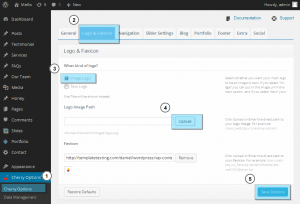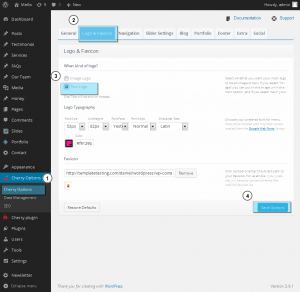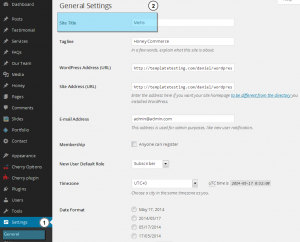- Web Templates
- E-commerce Templates
- CMS und Blog Templates
- Facebook Templates
- Website-Builder
WordPress. Wie ersetzt man den Text des Logos durch das Bild und umgekehrt
Juni 2, 2014
Das jeweilige Tutorial zeigt, wie ersetzt man den Text des Logos durch das Bild und umgekehrt in Vorlagen WordPress Cherry Framework.
Wie ersetzt man den Text des Logos durch das Bild
1. Im Control Panel im Menü Cherry Options->Cherry Options öffnen Sie den Tab "Logo & Favicon" ("Logo & Favicon").
2. In der Option "Logotyp" ("What kind of logo?") wählen Sie den Wert "Bild" ("Image Logo").
3. Sie müssen ein Bild für neues Logo schon haben. Andernfalls können Sie das neue Logo erstellen, indem Sie dieses Tutorial nutzen: WordPress. Wie customosiert man das Logo-Bild, indem man Adobe Photoshop nutzt.
4. Klicken Sie Hochladen (Upload) oder fügen Sie den Link zu Ihrem Bild ein, zum Beispiel: http://www.your_website_url_here/wp-content/themes/themeXXXX/images/logo.png
5. Speichern Sie die Änderungen.
Sie können auch das ausführliche Video-Tutorial nutzen:
WordPress. Wie ersetzt man den Text des Logos durch das Bild
Wie ersetzt man das Logo-Bild durch den Text des Logos
1. Im Control Panel im Menü Cherry Options->Cherry Options öffnen Sie den Tab "Logo& Favicon" ("Logo & Favicon").
2. In der Option "Logotyp" ("What kind of logo?") wählen Sie den Wert "Text" ("Text Logo").
3. Wenn Sie die Änderungen speichern, wird statt des Logo-Bildes auf der Webseite Webseitentitel (Site Title) dargestellt.
4. Den Webseitentitel (Site Title) können Sie im Menü Einstellungen-Allgemeine (Settings->General) ändern.
Sie können auch das ausführliche Video-Tutorial nutzen:
WordPress. Wie ersetzt man das Logo-Bild durch den Text des Logos